- 系统
- 教程
- 软件
- 安卓
时间:2021-09-03 来源:u小马 访问:次
阿里云盘如何批量删除文件?阿里云盘是阿里旗下的一款云存储产品,它除了包含网盘的基本功能之外,还具具有有企业级的数据安全防护,智能相册、AI分类、轻松找图等功能,还支持5G极速下载。在使用阿里云盘时,很多小伙伴不知道怎么批量删除文件,所以今天Win10u小马官网小编就给大家详解一下阿里网盘批量删除文件,文件夹,恢复删除文件的技巧,希望大家会喜欢。
一、批量删除文件
首先在手机上打开阿里云盘app。
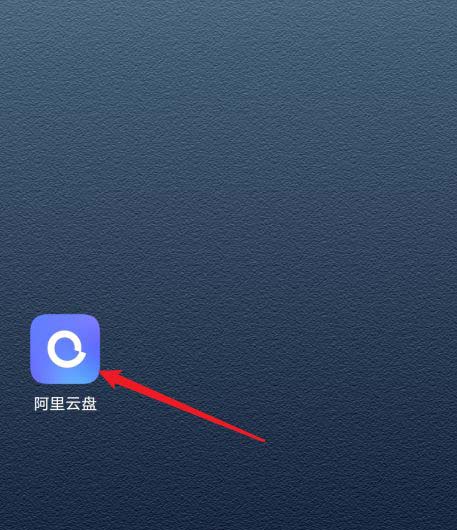
进入后,选择任意文件,按住不放。
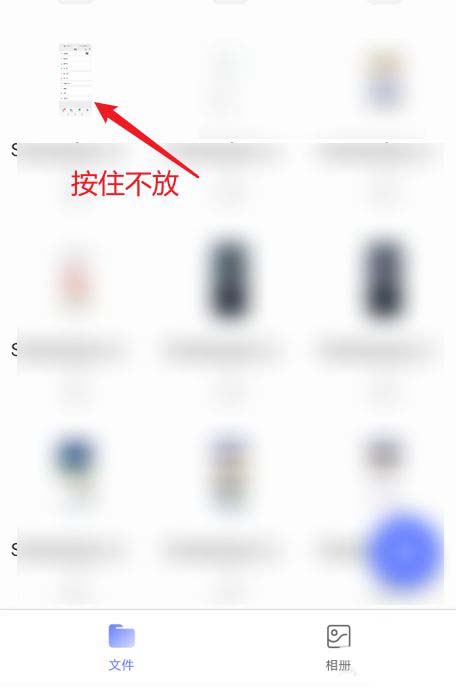
然后点击左上角的全选。
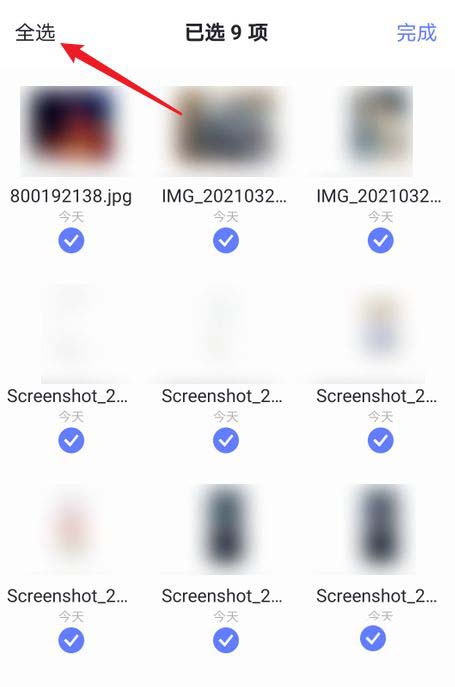
之后,在底部点击删除。
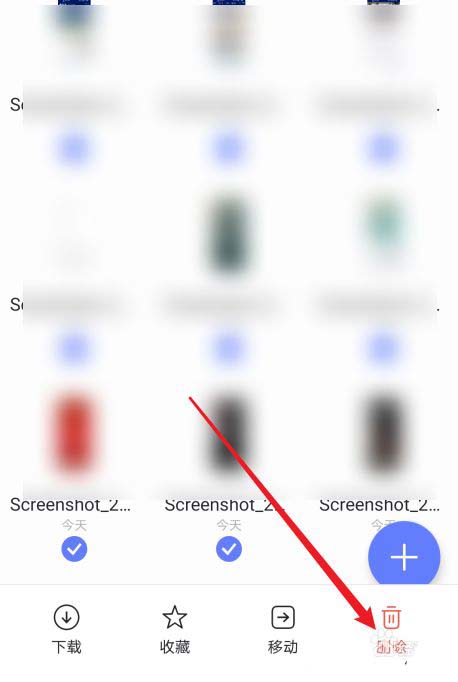
最后,在提示里点击放入回收站即可。
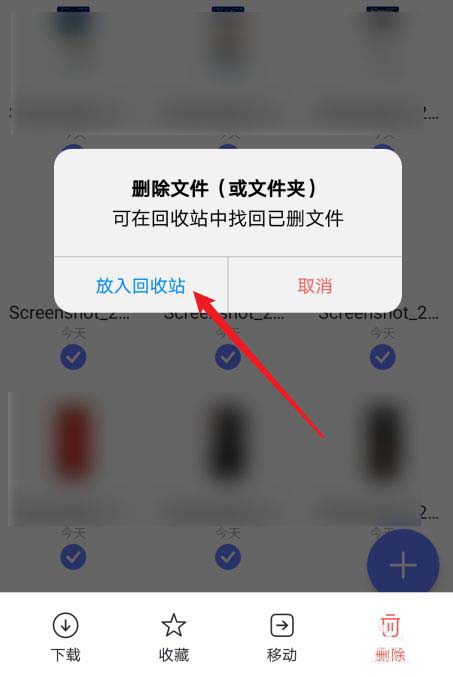
二、删除文件夹
打开阿里云盘最新版进入。
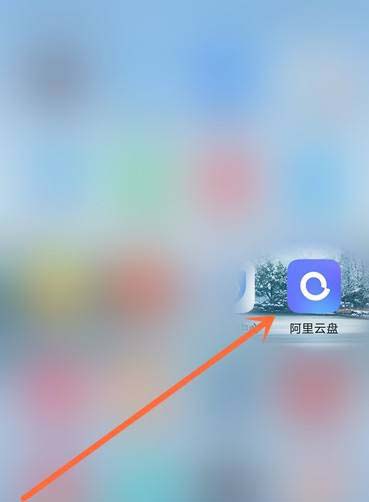
点击文件夹进入到里面。
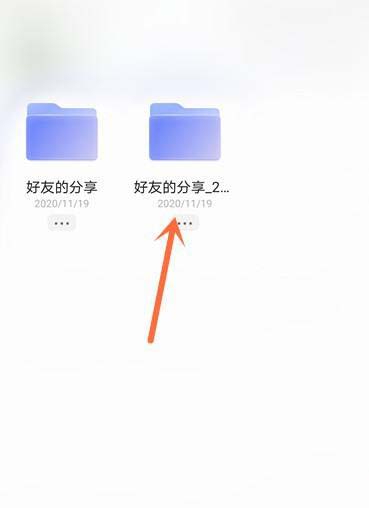
找到上传的文件,点击下面的三个点按钮。
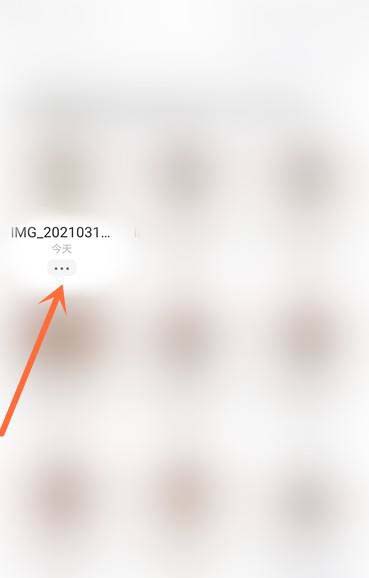
里面可以看到删除按钮,点击即可。
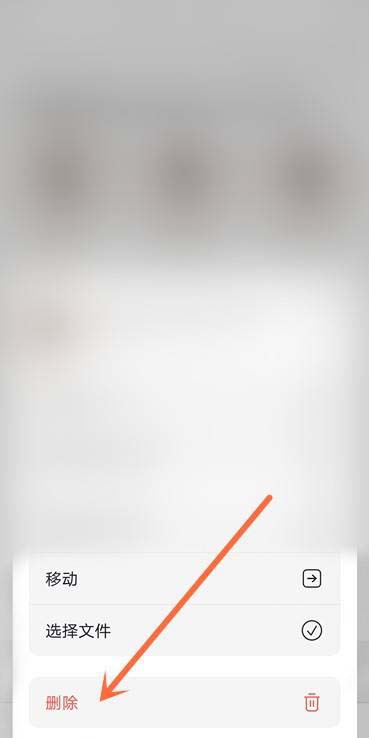
然后点击放入回收站即可。
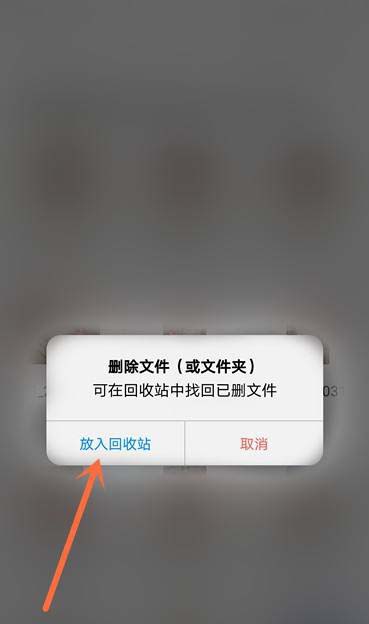
三、找回删除问价
在阿里云盘里找到文件,点击删除。
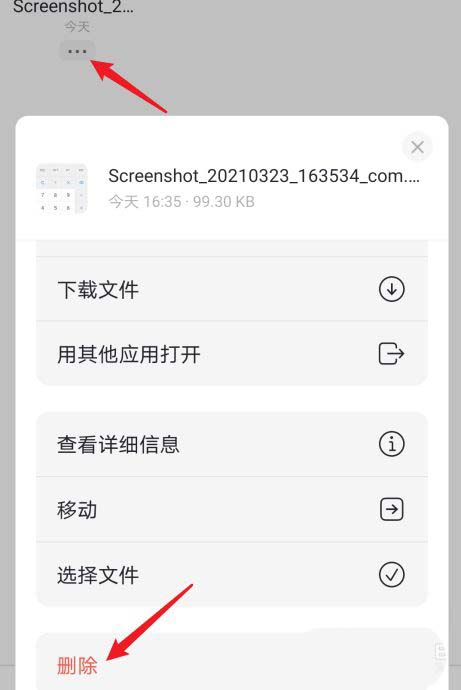
删除后点击上方的头像。
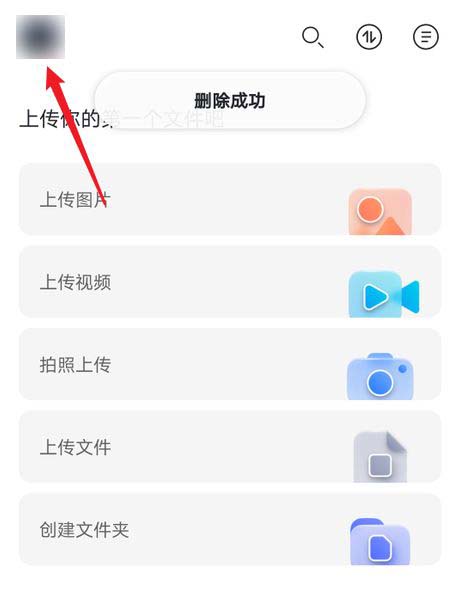
然后在页面里点击回收站。
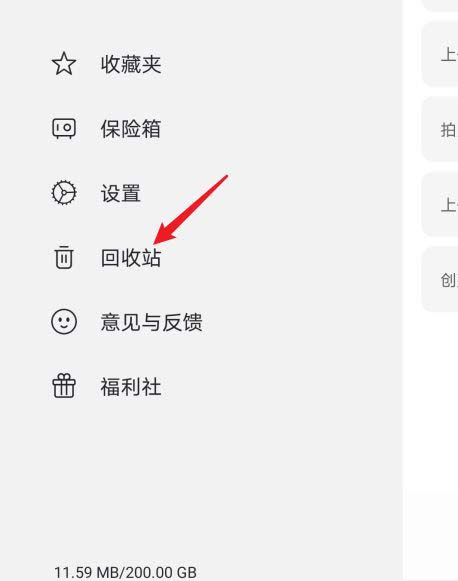
之后找到删除的文件,点击选中。
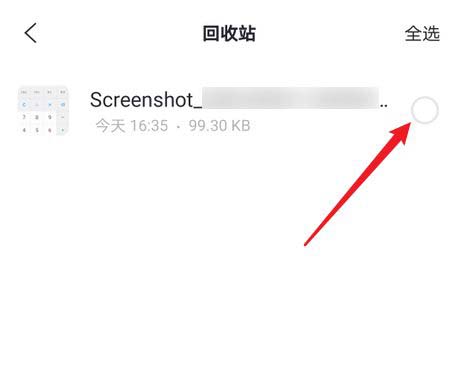
最后,在底部点击恢复即可。
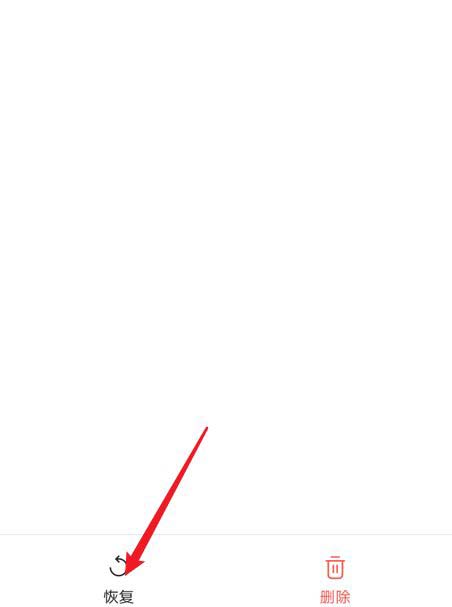
以上就是关于阿里云盘批量删除文件的技巧了,希望能对大家有所帮助。了解更多教程请继续关注u小马官网哦……





